最简单的方式实现一个U盘多引导操作系统(引导windows,linux镜像为例子)
由于电脑上装的是双系统Deepin和windows,自从上手Deepin系统后平时很少再进windows操作系统,我个人比较喜欢新鲜的内容,新系统,新版本都想去试试。嘿嘿,我相信很多小伙伴应该和我有一样的同感,喜欢安装最新的软件。(,,´•ω•)ノ"(´っω•`。)毕竟作为新时代的码农也要与时俱进!再不努力可就要被淘汰喽!!!下面进入正题:准备阶段:首先下载我分享的百度网盘链...
由于电脑上装的是双系统Deepin和windows,自从上手Deepin系统后平时很少再进windows操作系统,我个人比较喜欢新鲜的内容,新系统,新版本都想去试试。嘿嘿,我相信很多小伙伴应该和我有一样的同感,喜欢安装最新的软件。
(,,´•ω•)ノ"(´っω•`。)
毕竟作为新时代的码农也要与时俱进!再不努力可就要被淘汰喽!!!
下面进入正题:
准备阶段:
首先下载我分享的百度网盘链接里用到的两个工具(一个是分区工具,一个是制作引导工具WinsetupFromUSB )
DiskGenius(文件夹里有32位和64位的绿色版压缩包,来自官网无广告)
链接: 百度网盘 请输入提取码
提取码: 3xhu
另外你还需要准备 操作系统的iso镜像文件
最新版的windows可以去 MSDN,I Tell You 去下载微软官网的原生镜像文件。(操作系统==》ed2k 的 迅雷链接,百度网盘也可以下载)关于windows可以看我另外一篇博客:手把手教你安装最新版的windows系统_诗水人间-CSDN博客
linux操作系统可以去linux社区下载 Download Linux | Linux.org下载你想要下载的操作系统
我这里以deepin 和 windows 为例。deepin官网 最新版本 – 深度科技社区
刻入镜像文件
第一步解压缩后执行WinSetupFromUSB
主界面
制作第一个引导时的选项、
给引导起个名字
点击GO等待完成,最下面有进度,当完成时会有弹窗提示!
完成会有如下提示
制作第二个引导时选项、
里面的内容如下
进入ISO文件夹
结果检验:
下面是进入u盘引导的示例截图:进入bois选择进入u盘进行引导,如果有快捷的U盘引导选择则按快捷键,在引导菜单里选择U盘即可
如下图有是制作好后引导菜单
下面引导进入一个windows10镜像测试
进入后如下界面
番外篇:
如果通过镜像文件引导导致不能引导Linux操作系统的方式
解决方式:https://blog.csdn.net/qq_41813208/article/details/102903311
更多推荐
 已为社区贡献13条内容
已为社区贡献13条内容

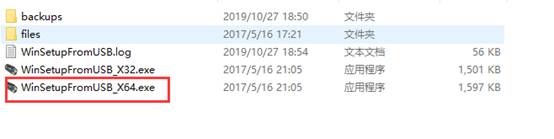
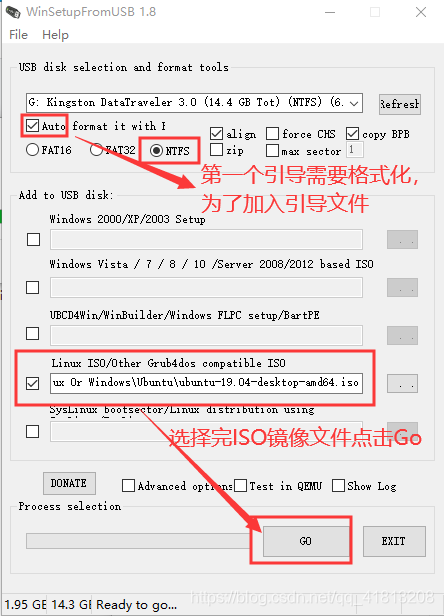
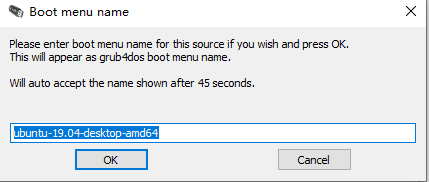
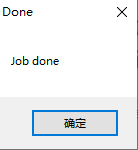
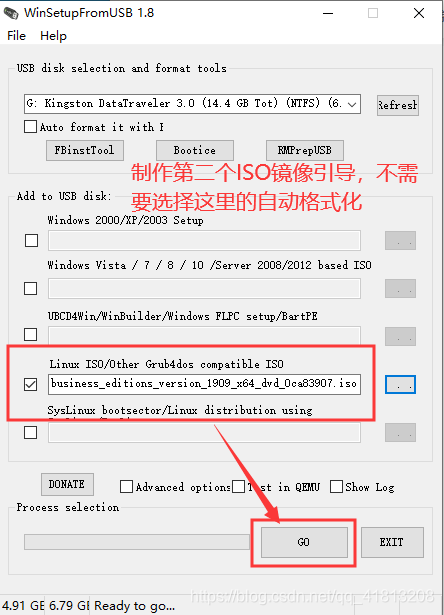
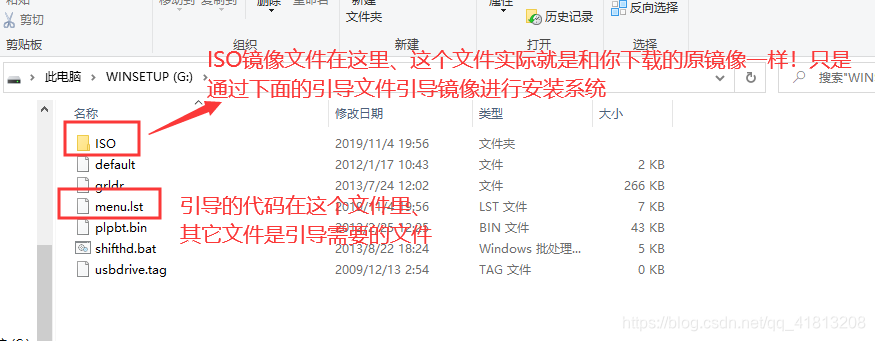
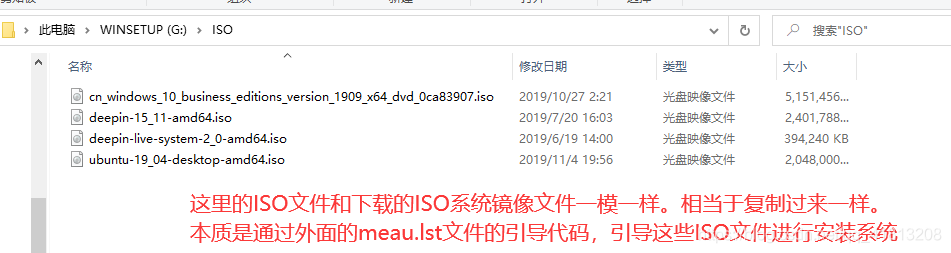
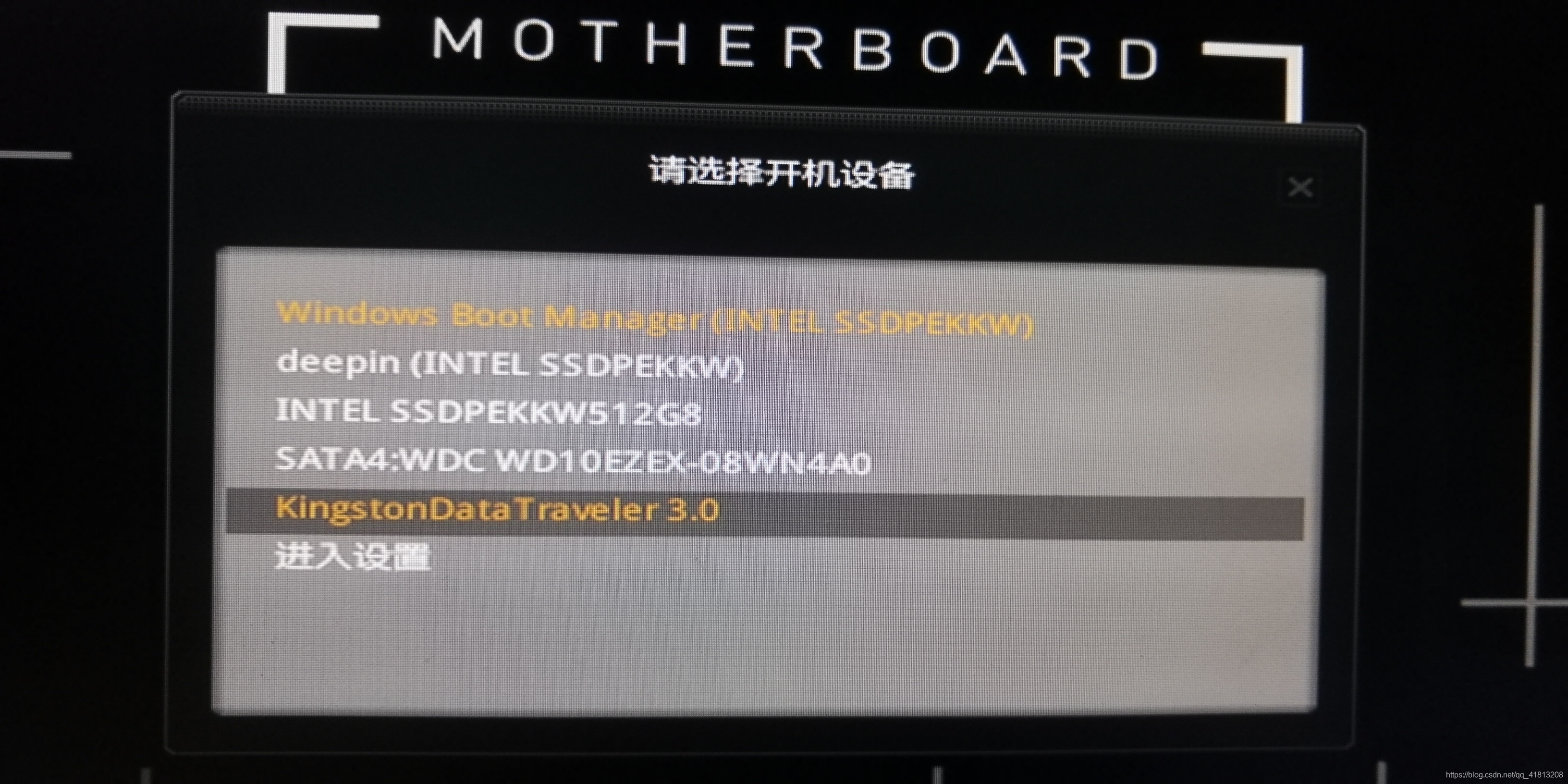
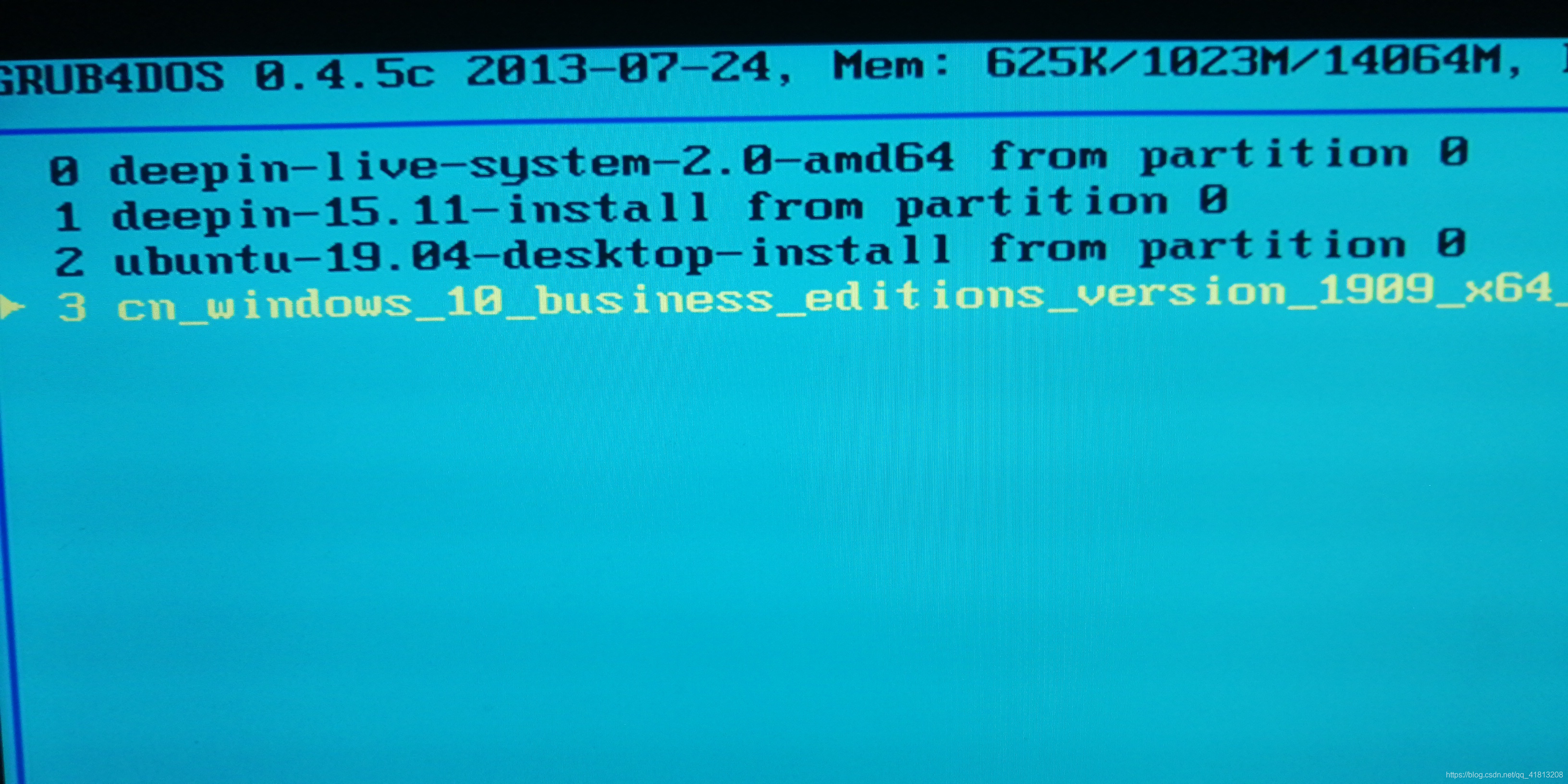
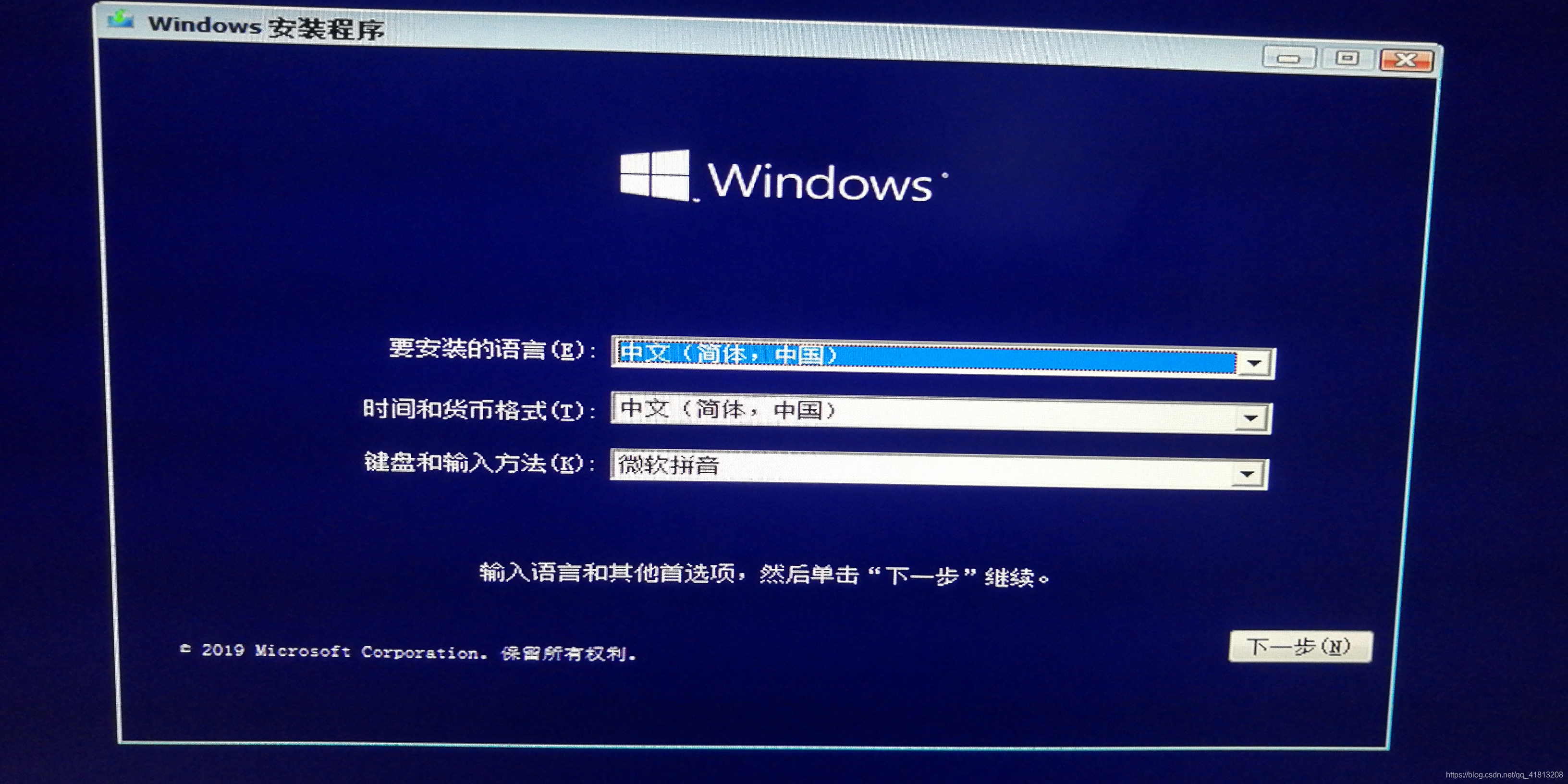

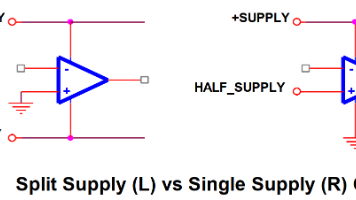
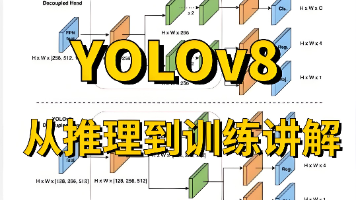





所有评论(0)